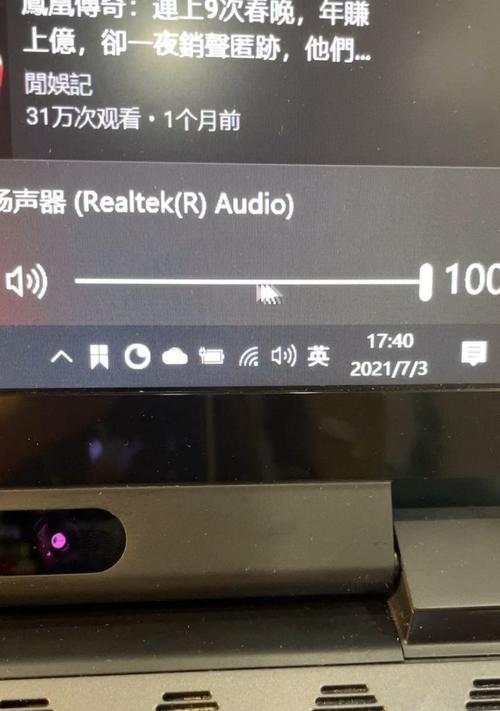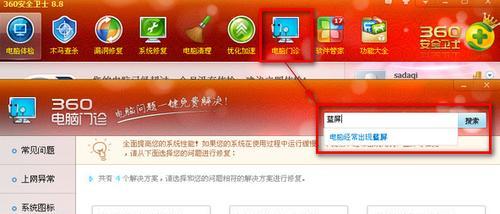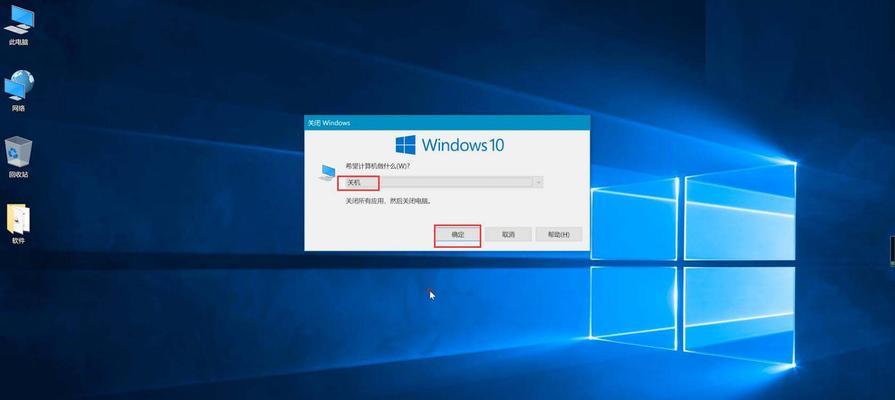手提电脑连接投影仪步骤?如何将笔记本画面投射到大屏幕上?
在商务会议、学术报告或家庭娱乐中,将手提电脑的画面通过投影仪投射到大屏幕上是一项常见的需求。本文将详细讲解手提电脑连接投影仪的步骤以及如何将笔记本画面成功投射到大屏幕上,帮助您轻松完成这一过程。
开篇核心突出
想要轻松实现手提电脑与投影仪的连接,无需复杂的设置或专业技能。本文将提供一步步的指导,确保您能够顺利地将笔记本电脑的屏幕内容投影到大屏幕上。无论您使用的是Windows操作系统还是MacOS,都能在此找到匹配您设备的简洁操作方法。

确认投影仪类型和连接方式
在开始之前,您需要确定投影仪的类型以及支持的连接方式。常见的连接方式包括HDMI、VGA、DisplayPort以及无线连接技术如Miracast或AirPlay。
Windows系统连接步骤
1.连接线材
如果您使用HDMI或VGA线,请确保线材已经连接好了投影仪和手提电脑的对应端口。
2.激活画面复制模式
按下Windows键和P键,Windows会弹出显示设置的菜单。
选择“复制”模式,这将会在投影仪和手提电脑屏幕上显示同样的内容。
3.调整显示设置
在桌面右键点击,选择“显示设置”。
确认投影仪被系统识别,并可以在此处调整分辨率和屏幕方向。
macOS系统连接步骤
1.使用系统偏好设置
点击苹果菜单,选择“系统偏好设置”。
点击“显示器”或“显示器”图标。
2.识别显示器
若投影仪未自动识别,点击左下角的“+”按钮,选择“显示器”。
如果需要调整布局,确保“镜像显示”未被选中。
无线连接方法
如果您的投影仪支持无线投影技术(如Miracast或AirPlay),则可以省略线材的步骤。
对于Miracast
确保您的手提电脑支持Miracast功能。
在投影仪上激活Miracast接收模式。
在手提电脑的“通知中心”找到“显示镜像”,选择投影仪进行连接。
对于AirPlay(仅限MacOS和iOS设备)
确保投影仪或与其相连的AppleTV支持AirPlay。
在Mac的屏幕右上角点击AirPlay图标,选择您的投影设备。

常见问题及解决方案
问题1:投影仪未被识别
解决方案:检查连接线是否牢固连接,重新插拔线材。如果使用无线连接,请确保双方设备的无线功能已经开启并保持在有效范围内。
问题2:显示异常
解决方案:检查显示设置中分辨率是否正确,可尝试在投影仪和手提电脑上设置不同的分辨率看是否解决问题。
问题3:声音无法从投影仪输出
解决方案:确认投影仪支持声音输出,必要时检查连接线是否包含音频传输线。
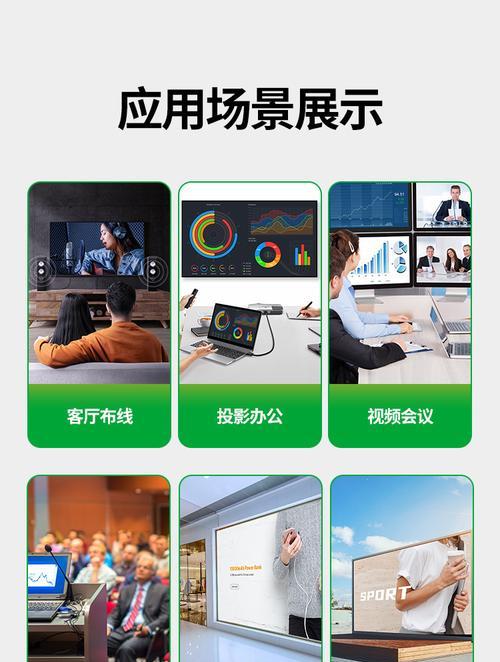
综上所述
通过以上步骤,无论是通过有线还是无线的方式,您都能够轻松地将手提电脑的画面投射到大屏幕上。在操作过程中,遇到问题时不要急躁,按照问题及解决方案部分进行排查,多尝试几次,通常都能找到问题所在并解决。掌握了这些技术,不论在家还是在工作场所,您都能随时展示自己的内容。
版权声明:本文内容由互联网用户自发贡献,该文观点仅代表作者本人。本站仅提供信息存储空间服务,不拥有所有权,不承担相关法律责任。如发现本站有涉嫌抄袭侵权/违法违规的内容, 请发送邮件至 3561739510@qq.com 举报,一经查实,本站将立刻删除。
- 上一篇: 如何调整英雄联盟电脑配置?
- 下一篇: 电脑无法关机时应该怎么办?有哪些可能的解决方法?
- 站长推荐
-
-

如何解决投影仪壁挂支架收缩问题(简单实用的解决方法及技巧)
-

如何选择适合的空调品牌(消费者需注意的关键因素和品牌推荐)
-

饮水机漏水原因及应对方法(解决饮水机漏水问题的有效方法)
-

奥克斯空调清洗大揭秘(轻松掌握的清洗技巧)
-

万和壁挂炉显示E2故障原因及维修方法解析(壁挂炉显示E2故障可能的原因和解决方案)
-

洗衣机甩桶反水的原因与解决方法(探究洗衣机甩桶反水现象的成因和有效解决办法)
-

解决笔记本电脑横屏问题的方法(实用技巧帮你解决笔记本电脑横屏困扰)
-

如何清洗带油烟机的煤气灶(清洗技巧和注意事项)
-

小米手机智能充电保护,让电池更持久(教你如何开启小米手机的智能充电保护功能)
-

应对显示器出现大量暗线的方法(解决显示器屏幕暗线问题)
-
- 热门tag
- 标签列表
- 友情链接